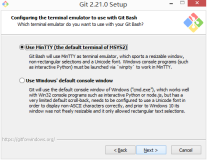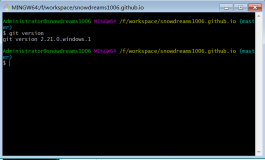像大部分 *nix 用户,我之前用 bash 很多年,期间也有过小的不爽,但一直都忍过来,或者是说没想过这些不爽的地方能解决,比如 cd 到一个深目录时得哐哐猛敲 。这么多年里我也尝试过其他 shell。比如 ksh/tcsh 以及今天要说的 zsh,但最终都没坚持下去,因为心中始终还是认为 bash 是最正统的 shell,不愿意去主动深入学习其他 shell。直到前几天逛 GitHub,发现 排名第 6 的开源项目 oh-my-zsh,下来试用了一把,顿时觉得 bash 各种操作不爽到无法忍受。
放弃 bash 的各种内牛满面的理由
这里有个 youtube 上的视频,短短 4 分钟就已经抛出了几十个让 bash 用户切换到 zsh 中的理由。视频链接
理由 0:zsh 兼容 bash
兼容 bash 意味着我不需要太多学习成本就可以切换过来,意味着我以前在 bash 下积累的 shell 语法、基本操作都不会荒废。在我心里 bash 还是最通用和标准的 shell 环境,因此兼容 bash 让我切换到 zsh 时没有太多后顾之忧。
理由 1:zsh 的补全模式更方便
zsh 中按两下 tab 键可以触发 zsh 的补全,所有待补全项都可以通过键盘方向键或者 来选择。
nine reasons to use zsh
理由 2:zsh 支持命令选项补全
zsh 除了支持目录的补全,还支持命令选项的补全,例如 ls - 会直接列出所有 ls 的参数,再也不会出现一个命令打到一半,忘记参数导致重开一个 terminal man 一把。
nine reasons to use zsh 2
理由 3:zsh 支持命令参数补全
以前想 kill 掉一个进程,我的做法是 ps aux | grep "进程名" 然后记下 id,再 kill id。在 zsh 下,只需要 kill 进程名,zsh 就会自动补全进程的 pid。
nine reasons to use zsh 3
其余我常用的补全还有:
·ssh 时 zsh 会自动列出你访问过的主机和用户名来补全 ssh 的参数。
·brew install 来补全软件包名,除了 homebrew 以外,同样支持 port/apt-get 等其他包管理器。
理由 4:zsh 支持更加聪明的目录补全
以前比如想进入一个比较深的目录,比如 /Users/pw/workspace/project/src/main/webapps/static/js,就得在 bash 下面打半天,不停的 tab 去补全一个正确的路径出来。在 zsh 下,只需要输入每个路径的头字母然后 tab 一下: cd /u/p/w/p/s/m/w/s/j
理由 5:zsh 强大的快速目录切换
以前最苦逼的事情莫过于频繁在两个工作目录下切换,总要打一长串 cd 路径。也尝试过 popd 和 pushd 来解决这个问题,但往往是目录已经切换了才想起来没用 pushd。而 zsh 会记住你每一次切换的路径,然后通过 1 来切换到你上一次访问的路径,2 切换到上上次……一直到 9,还可以通过 d 查看目录访问历史。
zsh 还可以配合 autojump 一起使用,autojump 会记录下每一个你访问过的目录,然后通过 j 来快速跳转。
理由 6:zsh 支持全局 alias 和后缀名 alias
bash 的 alias 只能做命令的缩写,而 zsh 更进一步,使 alias 可以缩写命令的一部分,例如参数或环境变量设置。
$ alias -s log=less
$ ~/package/tomcat/log/catalina.log # 相当于 less ~/package/tomcat/log/catalina.log
$ alias -g PR=http_proxy=127.0.0.1:8087
$ PR curl https://twitter.com # 相当于 http_proxy=127.0.0.1:8087 curl https://twitter.com
理由 7:zsh 有着丰富多彩的命令行提示符
bash 下通过设置 $PS1 已经可以实现很丰富的提示符了,而 zsh 更进一步,可以实现诸如多行提示符、提示符右对齐等功能。oh-my-zsh 配置文件中提供了非常丰富的提示符 theme 供选择,我使用的是 gentoo 主题,比较简洁,还可以显示当前 git 仓库的状态。
理由 8:zsh 有更多优雅的语法
例如修改 PATH,bash 下设置 $PATH 要求所有路径都要写在一行里,目录多了以后看起来就很难看。zsh 支持更加符合程序员审美观的设置方式。
path=(
~/bin
$path
~/package/smartsprites/bin
)
安装 zsh
Linux 用户通过各自发行版的包管理器直接安装即可。
Mac 自带一个 4.x.x 版本的 zsh,可以直接使用,也可以通过 homebrew 安装最近刚刚发布的 5.0.0 版本。推荐使用最新的 5.0 版本,对多字节字符提供了完整的支持,这一点对于国内用户来说很重要。详细的 release note
设置为默认 shell
通过命令 chsh 修改默认登录 shell,需要注意的是,如果通过 homebrew 安装了最新版本的 zsh,则需要 sudo 编辑 /etc/shells 加入一行 /usr/local/bin/zsh。然后再通过 chsh 来修改默认 shell,否则会提示 /usr/local/bin/zsh 不是合法的 shell。
安装 oh-my-zsh 配置
对于每一个像我这样的 zsh 初级用户来说,oh-my-zsh 就是救人于水火中的大杀器,强烈建议使用此配置上手 zsh。
作者提供了傻瓜安装命令:
curl -L https://github.com/robbyrussell/oh-my-zsh/raw/master/tools/install.sh | sh
也可以手工安装,具体步骤。
几个必备的插件
autojump
帮助快速目录跳转的小工具。首先要安装 autojump,然后在 .zshrc 中开启 autojump 插件。它会记录下来每个你进入过的目录,随后通过 j 目录名称的一部分就可快速跳转到该目录。 Youtube 视频介绍
git
Git 命令补全,除了可以补全 git 的子命令、命令开关等常规补全项以外,还可以补全分支名等内容,用 git 必开的插件。
osx
提供一些与 Mac OSX 系统交互的命令,比如:
● man-preview 通过 preview 程序查看一个命令的手册,例如 man-preview git
● quick-look 快速预览文件
● pfd 返回当前 finder 打开的文件夹的路径
● cdf 切换到当前 finder 所在的目录
原文发布时间为:2013-05-12
本文来自云栖社区合作伙伴“Linux中国”